
Hướng dẫn cách sửa lỗi excel was able to open the file by repairing or removing the unreadable content
Lỗi “Excel was able to open the file by repairing or removing the unreadable content” là lỗi gì, tại sao lại xuất hiện lỗi này và cách xử lý như thế nào? Hãy cùng Học Excel Online tìm hiểu trong bài viết này nhé.
Xem nhanh
1. Ý nghĩa của thông báo lỗi “Excel was able to open the file by repairing or removing the unreadable content”

Nội dung “Excel was able to open the file by repairing or removing the unreadable content” khi dịch ra tiếng việt có nghĩa là “Excel gặp vấn đề khi mở file bởi việc sửa chữa hoặc loại bỏ các nội dung không thể đọc được”
(Xem thêm: Hướng dẫn cách khắc phục lỗi excel found unreadable content)
2. Nguyên nhân của lỗi
“unreadable content” là nội dung mà excel không thể đọc được. Nó thường gặp phải khi bộ cài Microsoft Office bị cài thiếu (VBA Project, Uncompiled Add-ins (.xla files), ActiveX Controls…) hoặc những tính năng mà chỉ có ở các phiên bản Microsoft Office đời cao hơn, khi mở trên phiên bản thấp hơn sẽ không hỗ trợ.
Chính vì vậy trong một số trường hợp Excel không thể mở hay đọc được file có chứa quá nhiều “unreadable content” mà việc sửa chữa hoặc loại bỏ các nội dung này không thực hiện được.
Thường gặp nhất là việc bộ cài Office bị thiếu VBA Project, ActiveX Controls… (lỗi .xla) trong các phiên bản Microsoft Office 2007
3. Cách khắc phục
a. Thiết lập lại bộ cài Microsoft Office (Ví dụ với bộ cài Microsoft Office 2007)
- Bước 1: Đóng các ứng dụng Office đang chạy (word, excel…)
- Bước 2: Trong Control Pannel chọn mục “Add or Remove Programs”
- Bước 3: Chọn Microsoft Office và bấm vào nút Change
- Bước 4: Chọn mục “Add or Remove features”
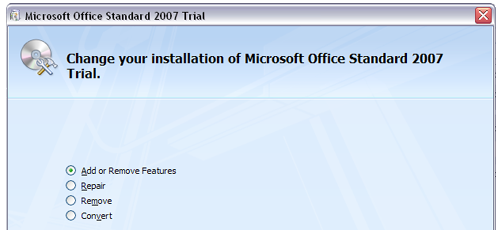
- Bước 5: Tìm tới mục Visual Basic for Applications trong phần “Office shared Features”, thiết lập cho mục này là “Run from My Computer”. Sau đó bấm nút Continue
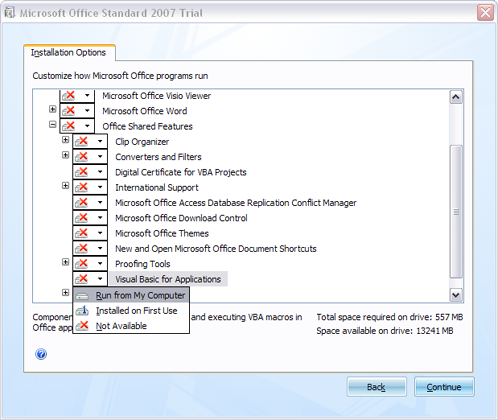
- Bước 6: Hoàn thành việc cài đặt
b. Mở file trên máy tính có bộ cài phiên bản 2010, 2013, 2016
Hãy thử mở file trên máy tính có phiên bản đời cao hơn 2007 để kiểm tra xem có bị lỗi đó không. Việc này sẽ giúp bạn tránh được lỗi bộ cài office bị thiếu.
Ngoài ra kiểm tra thêm các công cụ Data Validation, Conditional Formatting, Name Manager để tránh các nội dung xung đột giữa các phiên bản giữa 2003, 2007 với các phiên bản đời cao hơn.
Chúc các bạn thành công!
Ngoài ra Học Excel Online xin giới thiệu với các bạn “Khóa học Excel từ cơ bản tới nâng cao dành cho người đi làm“. Đây là 1 khóa học rất đầy đủ kiến thức và bổ trợ rất tuyệt vời cho bạn trong việc làm quen với Excel, sử dụng các công cụ, các hàm trong Excel để đáp ứng yêu cầu công việc tổ chức, quản lý dữ liệu và lập báo cáo trên Excel.
Khóa học mới xuất bản











